▶ 『マップ』の概要
財務目標達成のための経営戦略を地図にして可視化。戦略そのものやその達成状況を全社でリアルタイムに共有する「戦略ストーリー共有モニター」です。
▶ マップを閲覧する
- ヘッダー部の「マップ」タブをクリック、あるいは、トップメニューのスコアカードメニューから閲覧したいスコアカードの「マップ」をクリックします。
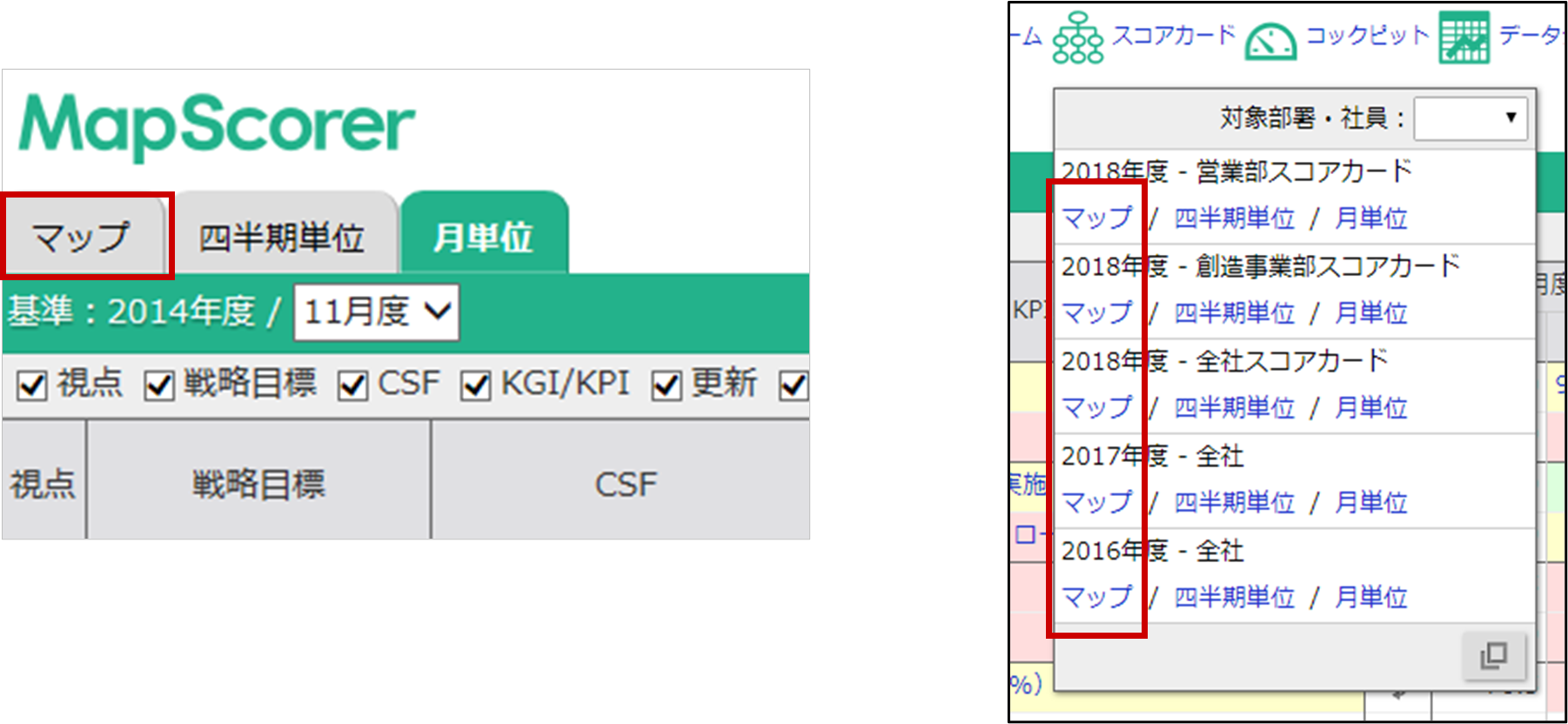
- または、スコアカードメニュー下部の
 ボタンから、任意のスコアカードの「マップ」をクリックします。
ボタンから、任意のスコアカードの「マップ」をクリックします。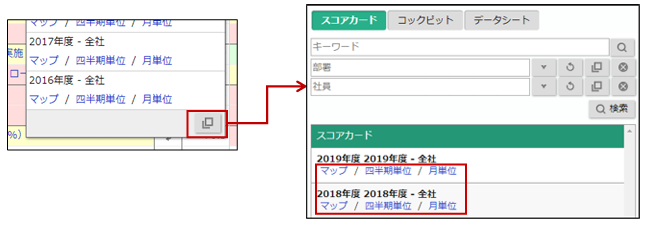
- 閲覧したい期間、指標を選択します。
※詳細は、「マップ一覧」を参照してください。
Hint
- トレンドについて
トレンドにチェックをつけると、変動が矢印で表示されます。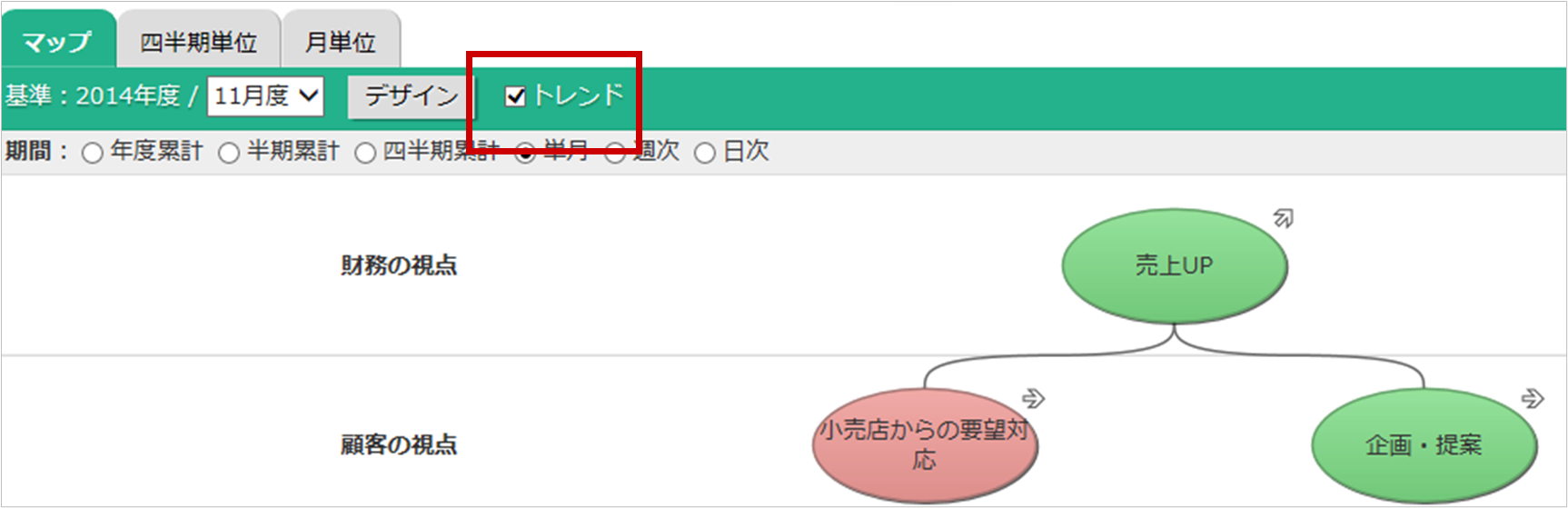
たとえば、4月度の達成率が60%で5月度の達成率が70%だった時に、5月度は黄色い表示ですが、4月度よりはよくなっているのでトレンドとしては上がり調子であることを表現しています。
※前月比と比較して変動が±5%以内の場合は横ばい表示になります。
±5%を超えた場合はアップ↑、下回った場合ははダウン↓になります。
※期首月には表示されません。 - デザインボタンを押すとマップのデザインが変更できます。
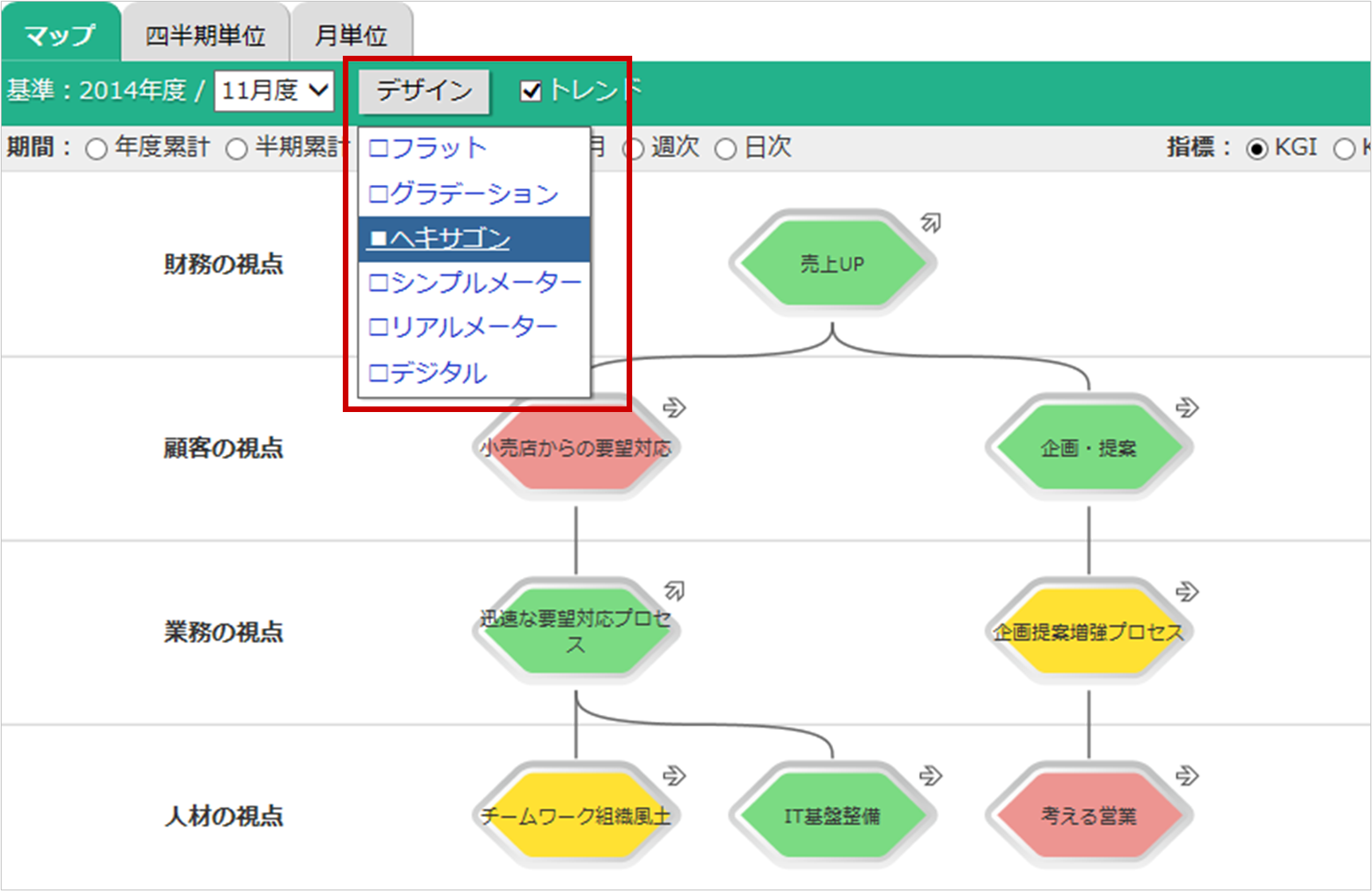
▶ マップ一覧
選択した「期間」「指標」の条件を満たしているかの達成状況(色)をマップ上に表示します。
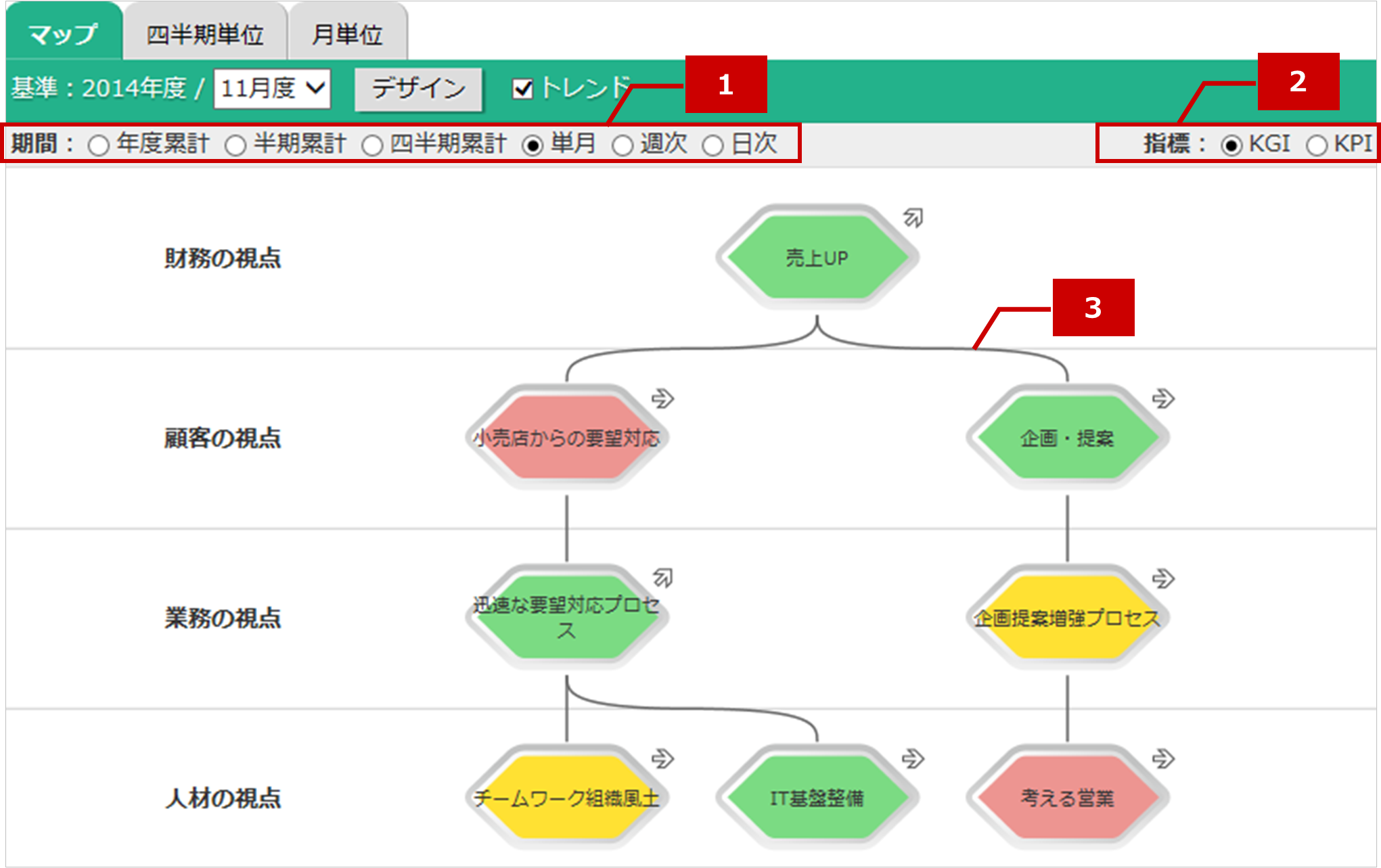
| 番号 | 名称 | 詳細 | 説明 |
|---|---|---|---|
| 1 | 期間 | 年度累計 | 年間累計の達成状況を表示します。 |
| 半期累計 | 選択した月度を含む半期累計達成状況を表示します。 | ||
| 四半期累計 | 選択した月度を含む四半期達成状況を表示します。 | ||
| 単月 | 選択した月度の単月達成状況を表示します。 | ||
| 週次 | 選択した日付を含む一週間の達成状況を表示します。 | ||
| 日次 | 選択した日付の達成状況を表示します。 | ||
| 2 | 指標 | ゴール(KGI) | 戦略目標に設定したKGIの達成状況を表示します。 |
| 日課(KPI) | 戦略目標に設定したKPIの達成状況を表示します。 | ||
| 3 | 戦略目標の達成状況 | ・選択した期間の指標達成率を3色(緑・黄・赤)で表現します。 ・各色の表示条件は、戦略目標をクリックすると表示されます。 ・日課(KPI)が複数設定されている場合、KPI間のウエイトを設定すること可能です。(※1) このウエイトが設定されている場合、ウエイトを勘案した日課(KPI)の平均色を表示します。 ・以下の条件では、戦略目標はグレー表示されます。 1)期間を「日次」「週次」に指定しているが、指標の集計単位が「月度」の場合。 2)選択した基準月度が、ログイン日より未来の場合。 3)対象のKGI・KPIの基準値あるいは実績値が未入力の場合。 | |
▶ 戦略目標からKGI・KPI詳細を閲覧する
- マップを表示します。
- 閲覧したい戦略目標をクリックします。
⇒明細グラフが表示されます。
※詳細は下の一覧を参照してください。

| 番号 | 名称詳細 | 説明 |
|---|---|---|
| 1 | 対象KGI・KPI一覧 | 対象の各指標データをグラフ表示します。 |
| 2 | テキスト出力 | 対象の各指標データをテキスト出力します。 ※テキスト出力権限を付与された方のみ表示されます。 ※詳細は、「マップからテキスト出力する」を参照してください。 |
| 3 | 指標 | 対象の指標(KGI・KPI)を切り替えることができます。 |
| 4 | 期間 | 対象期間を切り替えることができます。 ※「日表示」「週表示」の表示期間を選択した場合において、対象の指標の「月度指標」の場合、グラフは表示しません。 ※日次指標を「月表示」した場合、操作日当月は日割計算した結果を表示します。 |
| 5 | 条件 | 選択した指標が設定されている集計値の内容および、達成状況の色表示条件を表示します。 |
